
Kupiłeś telewizor i nie wiesz jak dostroić kanały telewizyjne? W tym poście pomożemy Ci go skonfigurować w zależności od modelu i producenta. Wyjaśnione kroki są bardzo proste, więc podczas ich stosowania nie będziesz mieć problemów. Powiemy Ci tutaj, jak powinieneś to zrobić w bardzo prosty sposób, więc przede wszystkim uspokój się, zobaczysz, jak za kilka minut dostroisz swój telewizor.
Dzisiejsza telewizja, tzw TDT (Digital Terrestrial Television) ma ponad 25 różnych kanałów, w tym kanały krajowe, lokalne i regionalne. Czasami kanały te zmieniają częstotliwość nadawania, przez co są niewidoczne lub, jak zostały niedawno utworzone, źle się dostrajają. Strojenie to bardzo prosty proces, który możesz wykonać na dowolnym telewizorze, a co najważniejsze, za darmo!
Jak dostroić kanały telewizyjne

Oto kroki, które należy wykonać w zależności od modelu i producenta telewizora.
Samsunga UE32T4002AK
Weźmy jako pierwszy przykład Samsunga UE32T4002AK. Kiedy zaczniesz szukać kanały, które zostały już zapisane, zostaną usunięte i zastąpione w kolejności, w jakiej się pojawiają. Musisz mieć pod ręką pilota do telewizora. Gdy go masz, wykonaj następujące kroki:
- Naciśnij przycisk "menu"Lub"Strona główna” na pilocie telewizora. Znajdziesz go łatwo, ponieważ obraz odpowiada obrazowi domu.
- Następnie na ekranie pojawi się menu konfiguracji. Za pomocą przycisków strzałek przewiń do sekcji „emisión” (ten z ikoną anteny satelitarnej).
- Wybierz pierwszą opcję, która mówi „Konfiguracja automatycznego strojenia”, służy do automatycznego dostrajania wszystkich kanałów.
- Naciśnij „Wpisać” na pilocie (tym na środku koła).
- Opcja pojawi się ponownieautomatyczne strojenie”, aby można było wyszukać kanały antenowe, ale jeśli korzystasz z usługi kablowej, musisz nacisnąć „Opcja wyszukiwania kablii naciśnij przyciskWpisać".
- Przycisk pojawi się na ekranie.Start” domyślnie zaznaczone, ale jeśli chcesz to zmienić, po prostu użyj przycisków strzałek. W tym czasie poprzednie kanały zostaną wyczyszczone.
- Jeśli zgadzasz się na wyszukiwanie kanałów, musisz nacisnąć przycisk „Wpisać” na pilocie.
- Pojawi się domyślnie na ekranie „antena powietrzna"i niżej Typ kanału cyfrowego i analogowego. Naciskać "Szukaj” na pilocie.
- Rozpocznie się skanowanie w poszukiwaniu kanałów, a dostrojenie kanałów zajmie tylko kilka minut.
- Po zakończeniu wyszukiwania na ekranie zostanie wyświetlone podsumowanie wszystkich znalezionych kanałów i naciśniesz „blisko”, jeśli jesteś zadowolony z kanałów.
Telewizor Xiaomi Mi 4X 50
Jeśli twój telewizor był Telewizor Xiaomi Mi 4X 50, wykonaj następujące kroki:
- Przejdź do menu startowego, naciśnij przycisk „Strona główna”, czyli ten z ikoną domu.
- Za pomocą przycisków kierunkowych na pilocie przejdź do ikony „aplikacje” (ten z 9 białymi kwadratami). Naciśnij środkowy przycisk, aby zaakceptować swój wybór.
- Poszukaj niektórych z tych aplikacji: „Telewizja na żywo","Live TV"Lub"Kanały”. Jeśli nie otrzymasz żadnego, będziesz musiał go pobrać z Play Store i zainstaluj.
- Na ekranie pojawi się komunikat, na którym aplikacja „Kanał na żywo” Prosi o uprawnienia do odczytu wszystkich kanałów dostępnych w telewizorze. Naciskać "Dopuszczać”, aby wykonać strojenie kanałów.
- Na ekranie pojawi się kilka komunikatów. Aby kontynuować, musisz kliknąć strzałkę na każdym z tych komunikatów.
- W jednym z komunikatów wprowadzających wskaże, że kanały zostaną skonfigurowane, musisz kliknąć „Start".
- Wybierz żądane kanały i kliknij „Gotowy” na pilocie, poczekaj na dodanie kanałów.
- Uzyskasz dostęp do zapisanych kanałów, gdy uzyskasz dostęp do aplikacji „Telewizja na żywo"Lub"Kanały na żywo".
TCL75P615
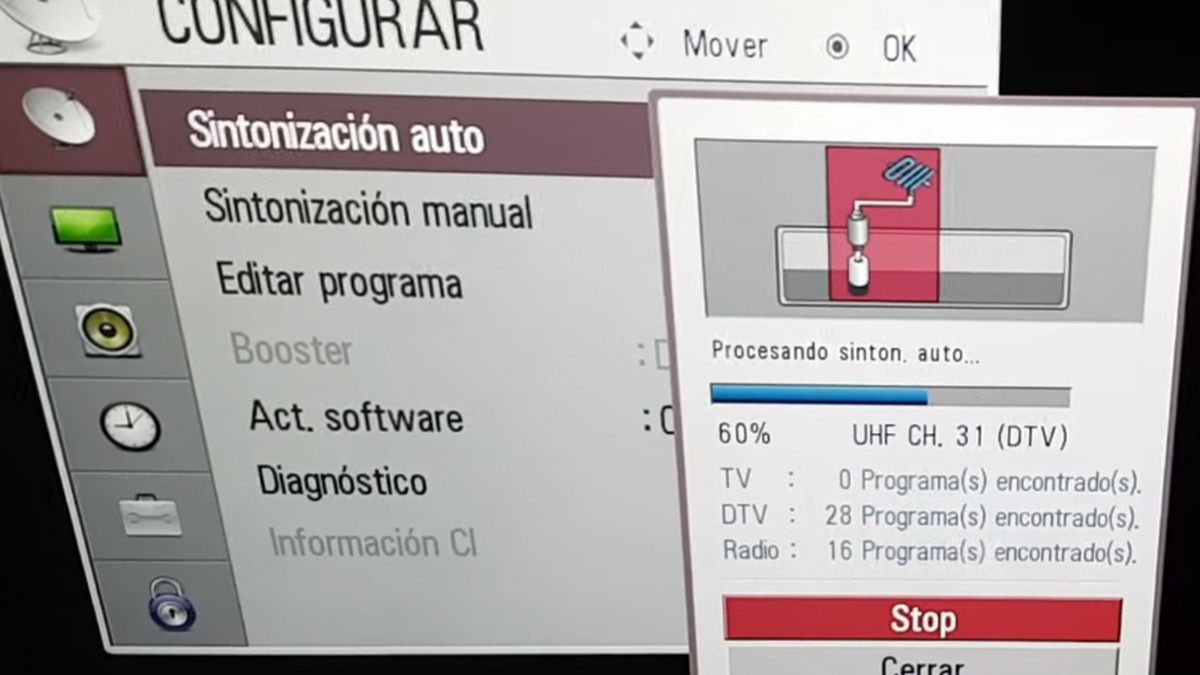
W Telewizory TCL 75P615, strojenie odbywa się za pomocą pilota zdalnego sterowania, wykonując następujące czynności:
- Przejdź do menu startowego, naciskając przycisk „Strona główna” (ten z ikoną domu).
- Za pomocą klawiszy kierunkowych przejdź do ikony „aplikacje” (ten z 9 białymi kropkami z czerwonym w tle). Naciśnij środkowy przycisk, aby wejść.
- Poszukaj niektórych z tych aplikacji: „Telewizja na żywo","Live TV"Lub"Kanały”. Jeśli nie możesz go znaleźć, musisz go pobrać Play Store i zainstaluj.
- Kiedy już go zainstalowałeś, dajesz środkowy przycisk, aby uzyskać do niego dostęp lub klikasz „początek".
- Pojawi się komunikat z prośbą o uprawnienia dla aplikacji Kanał na żywo aby przejść do odczytu kanałów. Kliknij "Dopuszczać”, aby kontynuować synchronizację.
- Pojawi się kilka komunikatów ze strzałką, którą musisz kliknąć, aby kontynuować.
- Jednym z komunikatów będzie konfiguracja kanałów, dla których należy nacisnąć „Start".
- Wybierz kanały i kliknij „Gotowy".
- Wszystkie kanały zostaną zapisane w „Telewizja na żywo"Lub"Kanał na żywo".
Te same kroki dotyczą modeli i marek: Toshiba 43ul3063dg, Hyundai Hy4385FH36, Sanyo XT-65A082U, RCA 49WR1901S, HISANSE 40A56E, JVC 55N7105C, METZ M32E6, SHARP 4T-C60BK2UD i NOKIA 55CAUHDN.
Philips 70PUS7855 / 12
W telewizorze Philips 70PUS7855/12 wykonaj następujące czynności:
- Naciśnij klawisz „ustawienia".
- Menu konfiguracji zostanie wyświetlone na ekranie, a przyciski kierunkowe dają opcję „Kanały” (pamiętaj, że ikona to antena satelitarna).
- Pojawi się opcja oznaczona „.przeróbka samochodu”, aby dostroić wszystkie kanały. Naciśnij środkowy przycisk, aby wejść do opcji.
- Na ekranie zostaną wyświetlone trzy opcje: antena, kabel i satelita. Wybierz odpowiednią opcję i kliknij „następujący".
- Kolejny krok odpowiada strojeniu kanałów cyfrowych, w którym zaznaczamy „wyszukiwanie wyłącznie cyfrowe”i dajemy”następujący”, aby rozpocząć wyszukiwanie.
- Wyszukiwanie kanałów zajmie kilka minut. Nie naciskaj żadnego klawisza, dopóki strojenie kanałów nie zostanie zakończone.
- Po zakończeniu wyszukiwania na ekranie zostanie wyświetlone podsumowanie wszystkich dostrojonych kanałów, zarówno cyfrowych, jak i analogowych. Jeśli nie jesteś zadowolony z wyników, kliknij „Wyszukaj ponownie”. Jeśli jesteś zadowolony z wyszukiwania, kliknij „blisko".
Teraz wiesz jak dostroić kanały telewizyjne krok po kroku, a będziesz musiał postępować zgodnie z instrukcjami na telewizorze zgodnie z marką i modelami, którymi są.